Сегодня практически каждый дом оборудован телевизором, который перестал быть просто приемником сигнала и превратился в центр развлечений и информации. Сетевые возможности современных телевизоров позволяют не только смотреть традиционные телеканалы, но и подключаться к цифровым сетям для доступа к онлайн-трансляциям, видео-сервисам и интернету.
Если у вас имеется телевизор Samsung, то подключение к цифровой сети будет легким и быстрым процессом. Для этого вам понадобится выполнить несколько простых шагов, которые мы подробно расскажем в данной инструкции.
Вам понадобится интернет-провайдер, модем или роутер с выходом в интернет, а также проводное или беспроводное подключение к интернету. Подключите телевизор к сети питания и включите его. В главном меню телевизора откройте раздел "Настройки" и выберите вкладку "Сеть". В этом разделе можно выбрать тип подключения к сети: проводное или беспроводное. Если у вас есть проводное подключение, достаточно подсоединить Ethernet-кабель к соответствующему порту на телевизоре и модему или роутеру. Если вы планируете использовать беспроводное подключение, выберите раздел "Беспроводное подключение" и найдите доступные Wi-Fi сети. Выберите свою домашнюю сеть, введите пароль и подключитесь к ней.
Как подключить телевизор Samsung к цифровой сети
Для того чтобы насладиться просмотром любимых телепередач и фильмов в высоком качестве, необходимо подключить телевизор Samsung к цифровой сети. Это может быть сделано с помощью следующих шагов:
| Шаг 1: | Установите телевизор в месте, где есть обеспеченный доступ к Wi-Fi или же подключите его к модему с помощью Ethernet-кабеля. |
| Шаг 2: | Включите телевизор и нажмите на кнопку "Меню" на пульте управления. |
| Шаг 3: | Перейдите в раздел "Сеть" и выберите опцию "Подключение к Интернету". |
| Шаг 4: | Выберите тип подключения - "Беспроводное" или "Проводное", в зависимости от ваших возможностей. |
| Шаг 5: | В случае беспроводного подключения, выберите вашу домашнюю Wi-Fi сеть и введите пароль, если это требуется. |
| Шаг 6: | Дождитесь завершения процесса подключения телевизора к сети и нажмите "Готово". |
| Шаг 7: | Теперь ваш телевизор Samsung подключен к цифровой сети и готов к использованию. |
Следуя этой пошаговой инструкции, вы сможете легко подключить телевизор Samsung к цифровой сети и наслаждаться разнообразным контентом, предоставляемым онлайн-сервисами и видео-платформами.
Шаг 1: Проверьте наличие необходимого оборудования
Перед тем, как подключить свой телевизор Samsung к цифровой сети, убедитесь, что у вас есть все необходимое оборудование. Недостаток одного из компонентов может помешать правильному подключению и использованию устройства.
Для подключения вашего телевизора к цифровой сети вам потребуется следующее оборудование:
- Интернет-маршрутизатор (роутер): Это устройство позволит подключить ваш телевизор к интернету. Убедитесь, что у вас есть рабочий роутер и достаточно доступных портов для подключения.
- Экран телевизора: Конечно, необходим сам телевизор Samsung. Убедитесь, что у вас есть его модель, серийный номер и все необходимые кабели.
- Кабели для подключения: Чтобы подключить телевизор к роутеру, вам понадобятся Ethernet-кабель или Wi-Fi-адаптер. Если вы выбрали Ethernet-подключение, убедитесь, что у вас есть достаточно длинный кабель.
- Удаленное управление: Хотя это не является обязательным, рекомендуется иметь пульт дистанционного управления для удобства использования телевизора.
Проверьте наличие всех перечисленных компонентов и при необходимости приобретите недостающие. Готовый набор оборудования поможет вам успешно осуществить подключение вашего телевизора Samsung к цифровой сети.
Шаг 2: Подключите телевизор к роутеру
Для подключения телевизора Samsung к цифровой сети необходимо установить соединение с роутером. Следуйте инструкциям ниже, чтобы выполнить этот шаг:
- Разместите телевизор и роутер рядом друг с другом.
- Возьмите Ethernet-кабель и подключите один его конец к доступному порту на задней панели телевизора Samsung.
- Подключите другой конец Ethernet-кабеля к свободному порту на роутере.
- Убедитесь, что подключение кабеля к обоим устройствам надежно зафиксировано.
- Включите телевизор Samsung и нажмите на кнопку "Меню" на пульте дистанционного управления.
- Перейдите к разделу "Настройки" и выберите пункт меню "Сеть".
- Включите опцию "Подключение по проводу" или "Ethernet".
- Подтвердите выбор, нажав на кнопку "ОК".
- Теперь телевизор успешно подключен к роутеру и готов к настройке цифровой сети.
После завершения этого шага можно переходить к следующему шагу для продолжения процесса подключения телевизора Samsung к цифровой сети.
Шаг 3: Включите телевизор и перейдите в меню настроек
1. Включите телевизор, нажав на кнопку питания на передней или боковой панели.
2. Дождитесь, пока телевизор полностью загрузится. Это может занять несколько секунд до минуты, в зависимости от модели и скорости вашего интернет-соединения.
3. На пульте дистанционного управления нажмите кнопку "Меню" или "Настройки", чтобы открыть меню телевизора.
4. В меню выберите настройку "Сеть" или "Соединение" и нажмите на кнопку "OK" или "Ввод", чтобы продолжить.
5. В списке доступных сетей выберите вашу домашнюю Wi-Fi-сеть и нажмите на кнопку "OK" или "Ввод". Если ваша сеть скрыта, нажмите на кнопку "Добавить сеть" и введите ее имя (SSID) вручную.
6. Введите пароль для вашей Wi-Fi-сети, если она защищена паролем, и нажмите на кнопку "OK" или "Ввод". Обратите внимание, что символы вашего пароля не будут отображаться на экране.
7. Дождитесь, пока телевизор подключится к Wi-Fi-сети. Это может занять несколько секунд до минуты, в зависимости от скорости вашего интернет-соединения.
8. После успешного подключения к сети вы будете перенаправлены в основное меню телевизора. Вы можете продолжать настройку других параметров или начать просмотр телевизионных каналов и доступное контента.
Шаг 4: Выберите пункт "Подключение к сети"
После включения телевизора Samsung перейдите к меню настройки путем нажатия на кнопку "Меню" на пульте управления.
После этого используйте клавиши навигации на пульте, чтобы выбрать пункт "Настройки" и нажмите кнопку "Ввод" для подтверждения выбора.
В меню настроек найдите и выберите пункт "Сеть".
Затем выберите пункт "Подключение к сети" и нажмите кнопку "Ввод" для перехода к настройкам подключения.
Далее вы увидите список доступных сетей Wi-Fi. Используйте клавиши навигации, чтобы выбрать вашу домашнюю сеть из списка и нажмите кнопку "Ввод".
После этого вам может потребоваться ввести пароль для вашей Wi-Fi сети. Используйте клавиатуру на пульте, чтобы ввести пароль, и нажмите кнопку "Ввод", чтобы подтвердить.
После успешного подключения телевизора к сети Wi-Fi, будет отображено сообщение о подключении. Теперь вы можете наслаждаться доступом к цифровой сети и использовать различные онлайн-сервисы на своем телевизоре Samsung.
Шаг 5: Выберите тип подключения
Теперь, когда вы выбрали место для размещения телевизора Samsung, необходимо определить тип подключения к цифровой сети. Вам доступны два варианта: проводное и беспроводное подключение.
1. Проводное подключение:
С помощью провода Ethernet подключите телевизор к маршрутизатору или модему, используя доступное сетевое гнездо на задней панели телевизора. Этот тип подключения обеспечивает более стабильную и надежную связь, особенно если у вас есть качественный Ethernet-кабель.
2. Беспроводное подключение:
Если вы предпочитаете безпроводное подключение, вам потребуется маршрутизатор с функцией Wi-Fi и поддержка данной функции в самом телевизоре. В настройках телевизора найдите раздел "Беспроводное подключение" и выполните все инструкции по настройке подключения к вашей домашней сети Wi-Fi.
| Тип подключения | Преимущества | Недостатки |
|---|---|---|
| Проводное подключение |
|
|
| Беспроводное подключение |
|
|
Выберите наиболее удобный и подходящий для вас тип подключения и переходите к следующему шагу.
Шаг 6: Введите пароль от сети и завершите подключение
После того как ваш телевизор Samsung обнаружит доступные беспроводные сети, выберите свою сеть из списка.
Нажмите на сеть и введите пароль от сети с помощью пульта дистанционного управления. Убедитесь, что вводите пароль точно, так как он чувствителен к регистру.
После ввода пароля нажмите кнопку "Готово" или "OK", чтобы завершить подключение.
Теперь ваш телевизор Samsung будет подключен к цифровой сети и готов к использованию.